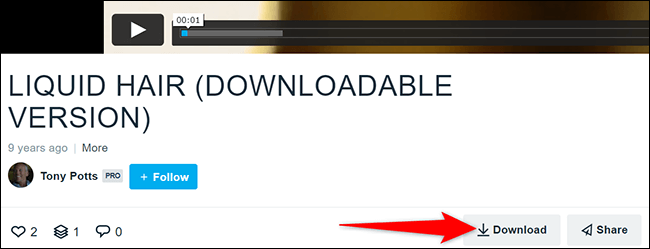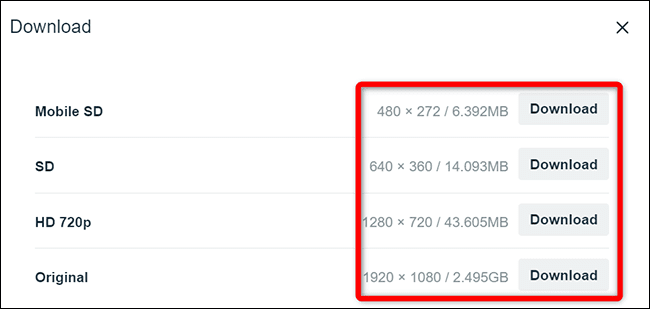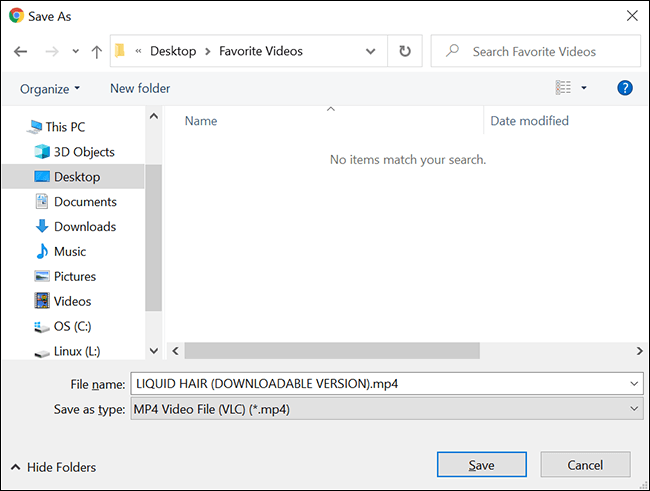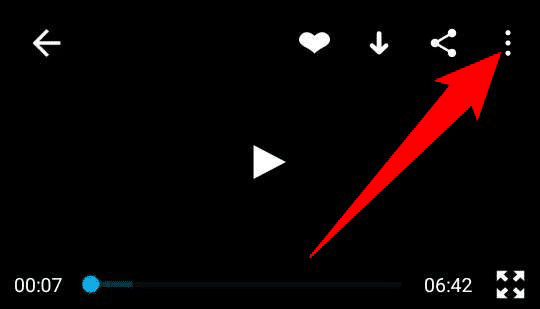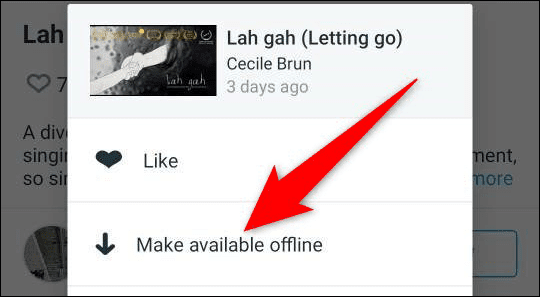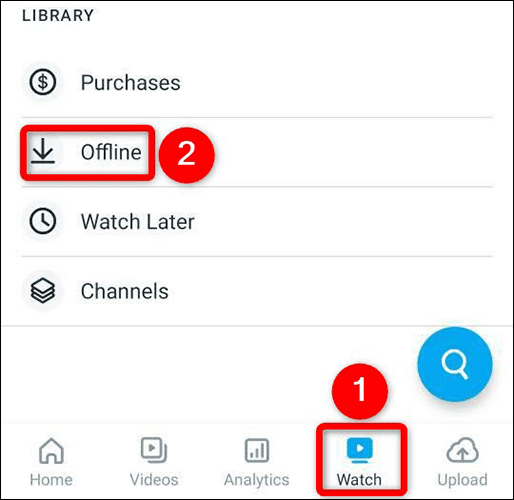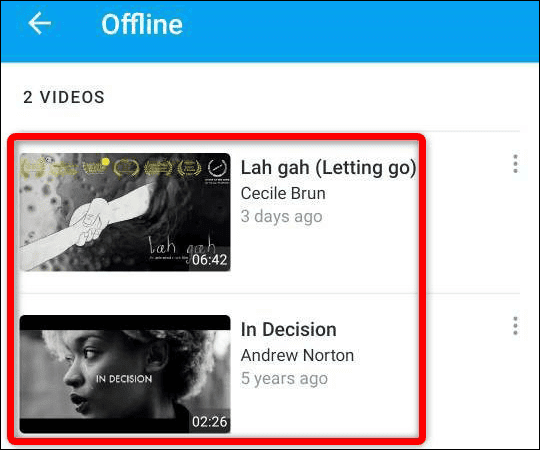Comment télécharger des vidéos Vimeo
Vimeo possède un énorme référentiel de vidéos géniales, et la bonne chose est que vous pouvez télécharger ces vidéos sur vos appareils pour une utilisation hors ligne. Nous allons vous montrer exactement comment enregistrer des vidéos Vimeo sur des appareils de bureau et mobiles.
Ce que vous devez savoir avant de télécharger des vidéos Vimeo
Gardez à l'esprit qu'au moins sur votre bureau (Windows, Mac, Linux ou Chromebook), vous ne pouvez pas télécharger toutes les vidéos disponibles sur Vimeo. Seules les vidéos mises en ligne par des utilisateurs payants de Vimeo peuvent être téléchargées. Cela signifie que si quelqu'un télécharge une vidéo depuis son compte Vimeo gratuit, vous ne pouvez pas télécharger cette vidéo. Cependant, l'application mobile Vimeo (iPhone, iPad ou Android) téléchargera n'importe quelle vidéo du site ; Il ne doit pas nécessairement provenir d'un utilisateur payant de Vimeo.
Une autre différence est que si vous téléchargez une vidéo sur votre bureau, vous obtiendrez un fichier vidéo. En revanche, si vous téléchargez une vidéo sur mobile, vous n'obtiendrez pas de fichier vidéo. Au lieu de cela, votre vidéo est enregistrée dans l'application Vimeo et vous devez utiliser L'application pour accéder aux vidéos enregistrées, comme pour télécharger de la musique sur Spotify.
Comment télécharger des vidéos Vimeo sur le bureau
Sur un PC Windows, Mac, Linux ou Chromebook, utilisez le site Web Vimeo pour télécharger des vidéos.
Commencez par ouvrir un navigateur Web sur votre ordinateur et lancer un site Web Vimeo , puis recherchez la vidéo que vous souhaitez télécharger. Cliquez sur cette vidéo pour commencer à jouer.
Faites défiler la page vers le bas, sous le titre de la vidéo, appuyez sur le petit bouton Télécharger.
Vous verrez une fenêtre Télécharger. Ici, sélectionnez la qualité dans laquelle vous souhaitez télécharger la vidéo. Ensuite, à côté de cette option de qualité, appuyez sur Télécharger.
Astuce : Plus la qualité est élevée, plus la taille du fichier vidéo est importante.
Une fenêtre s'ouvrira "enregistrer" L'habituel sur le bureau. Dans cette fenêtre, sélectionnez un dossier dans lequel enregistrer et enregistrer la vidéo.
Vous avez enregistré avec succès une vidéo Vimeo pour une utilisation hors ligne sur votre bureau. Vous pouvez maintenant lire le fichier vidéo téléchargé, le modifier, le transférer sur vos autres appareils et faire ce que vous faites normalement avec le fichier vidéo.
Comment télécharger des vidéos Vimeo sur mobile
Pour enregistrer des vidéos Vimeo pour une utilisation hors ligne sur votre iPhone, iPad ou téléphone Android, utilisez l'application officielle Vimeo.
Lancez l'application Vimeo sur votre téléphone et appuyez sur Regarder en bas. Trouvez la vidéo que vous souhaitez télécharger et cliquez dessus pour commencer à la lire.
Sur la page vidéo, dans le coin supérieur droit, appuyez sur Les trois points.
De la liste Les trois points Sélectionnez "Disponibilité hors ligne".
Vimeo commencera à télécharger la vidéo sélectionnée sur votre téléphone. Une fois téléchargé, vous le trouverez dans Regarder > Hors ligne dans l'application Vimeo.
Affiche la section "pas connecté" Toutes les vidéos téléchargées.
Et voici comment vous utilisez l'option officielle pour enregistrer des vidéos de Vimeo sur ordinateur et mobile. Bon visionnage!
Sur une note connexe, saviez-vous que vous pouvez Télécharger des vidéos de YouTube Vers les appareils iPhone, iPad et Android ?